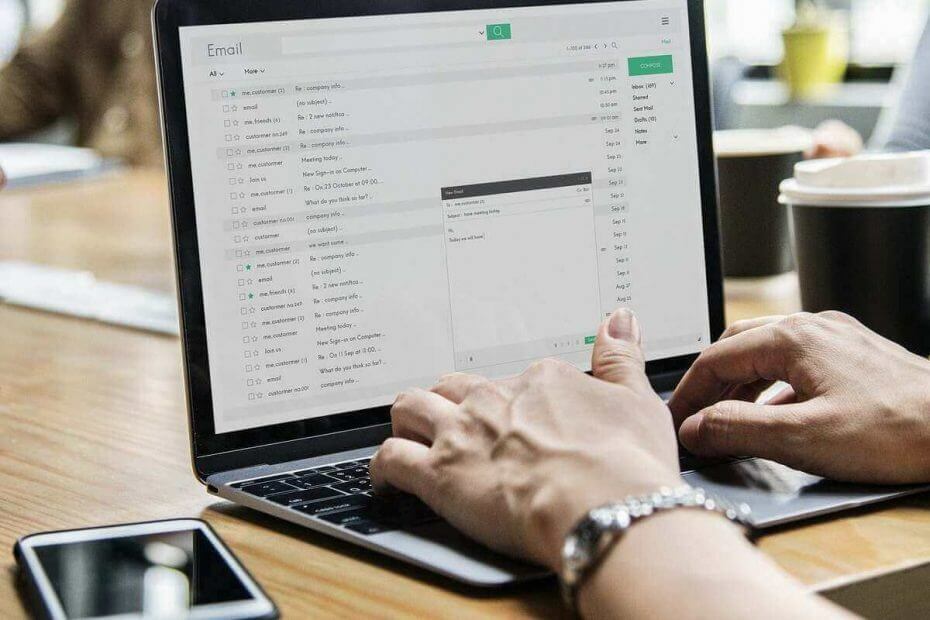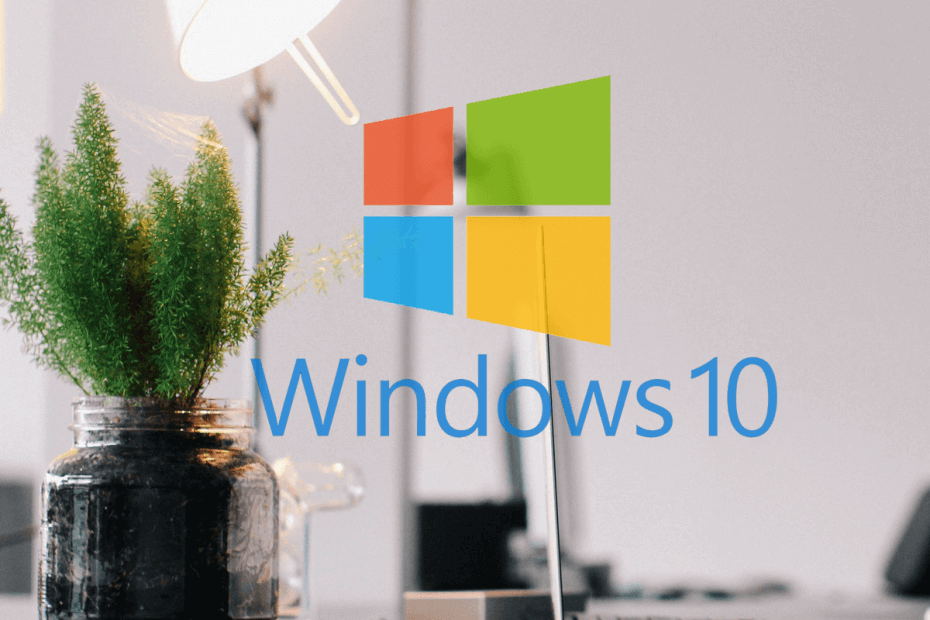
Tento software udrží vaše ovladače v provozu a ochrání vás tak před běžnými chybami počítače a selháním hardwaru. Zkontrolujte všechny své ovladače nyní ve 3 snadných krocích:
- Stáhněte si DriverFix (ověřený soubor ke stažení).
- Klepněte na Začni skenovat najít všechny problematické ovladače.
- Klepněte na Aktualizujte ovladače získat nové verze a zabránit poruchám systému.
- DriverFix byl stažen uživatelem 0 čtenáři tento měsíc.
Operační systém Windows 10 je ve výchozím nastavení dodáván s nainstalovaným a povoleným nástrojem Snipping Tool. U některých uživatelů je však nástroj pro vystřižování blokován zásady omezení softwaru. Pokud jste nástroj nezakázali ručně a stále se vám nedaří Windows otevřít, nemůžete tento program otevřít, protože tomu zabránila chyba zásady omezení softwaru, zde je postup, jak jej opravit v systému Windows 10.
Postupujte podle pokynů v tomto článku a povolte nástroj pro ořezávání v systému Windows 10, který opraví nástroj pro ořezávání blokovaný problémem se zásadami softwarových omezení.
Jak povolit Snipping Tool v systému Windows 10?
1. Povolte nástroj Výstřižky pomocí Editoru zásad skupiny
Poznámka: Funkce editoru zásad skupiny není ve Windows 10 Home ve výchozím nastavení k dispozici. I když můžete povolit Editor zásad skupiny ve funkci Windows 10 Home sledováním tohoto článku.
- lis Windows Key + R otevřete Spustit.
- Typ gpedit.msc a klikněte OK otevřít Editor zásad skupiny.
- V editoru zásad skupiny přejděte do následujícího umístění:
Konfigurace uživatele> Šablony pro správu> Součásti systému Windows> Tablet PC> Příslušenství.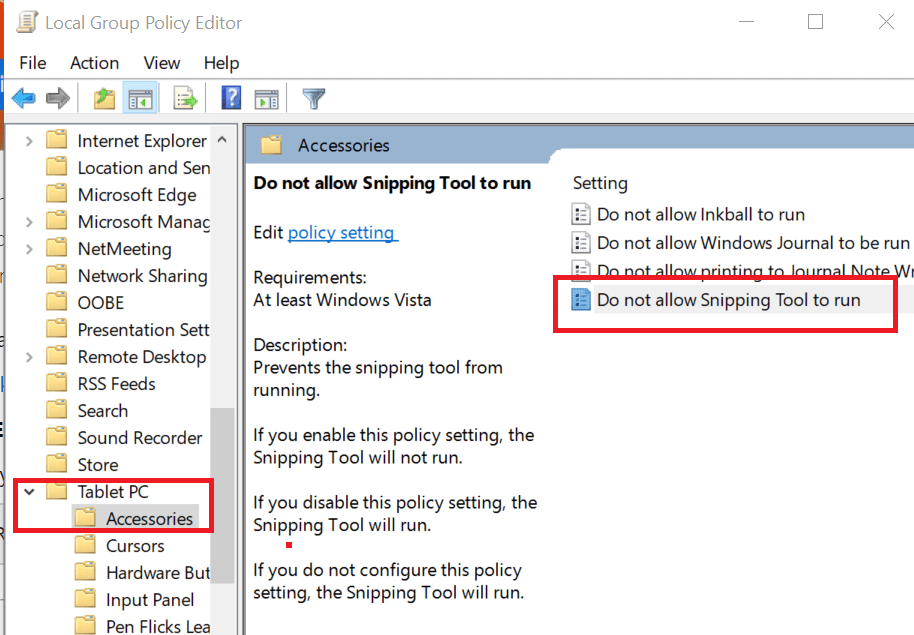
- V pravém podokně poklepejte na „Nedovolte spuštění nástroje pro vystřižování“.
- V Vlastnosti v okně vyberte Zakázáno / Nekonfigurováno volba.
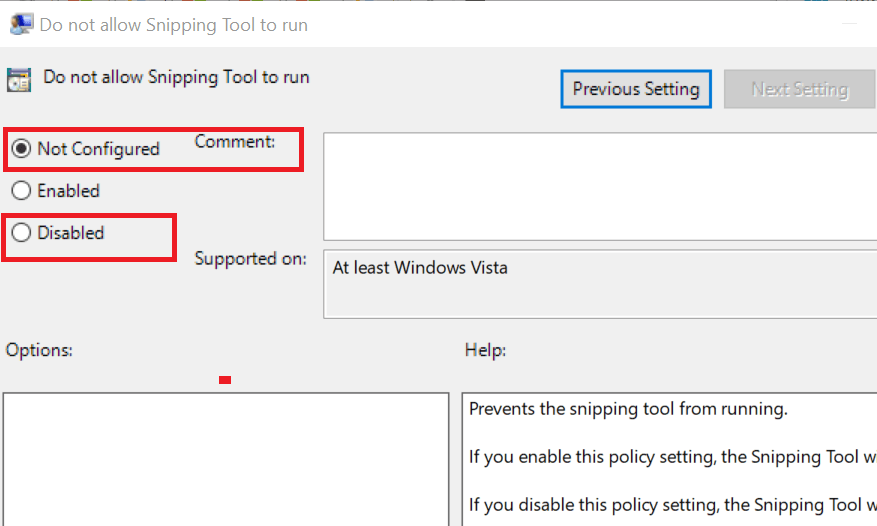
- Klepněte na Aplikovat a OK uložit změny.
- Zavřete Editor zásad skupiny a spusťte Nástroj pro vystřižování.
- Pokud dojde k chybě, restartujte systém a znovu zkontrolujte, zda nedošlo k nějakému vylepšení.
Naučte se alternativní způsoby, jak pořizovat snímky obrazovky v systému Windows 10 s touto příručkou, vypustit Snipping Tool a nikdy se neohlédnout.
2. Povolte nástroj Výstřižky pomocí Editoru registru
- lis Windows Key + R otevřete Spustit.
- Typ regedit a klikněte OK otevřít Editor registru.
- V Editoru registru přejděte do následujícího umístění:
HKEY_LOCAL_MACHINE \ SOFTWARE \ Policies \ Microsoft - Zkontrolujte, zda Microsoft klíč má Tablet PC klíč pod Windows NT klíč. Pokud TabletPC existuje, přejděte na krok 8 přímo.
- Pokud ne, klikněte pravým tlačítkem na klávesu Microsoft a vyberte Nové> Klíč.
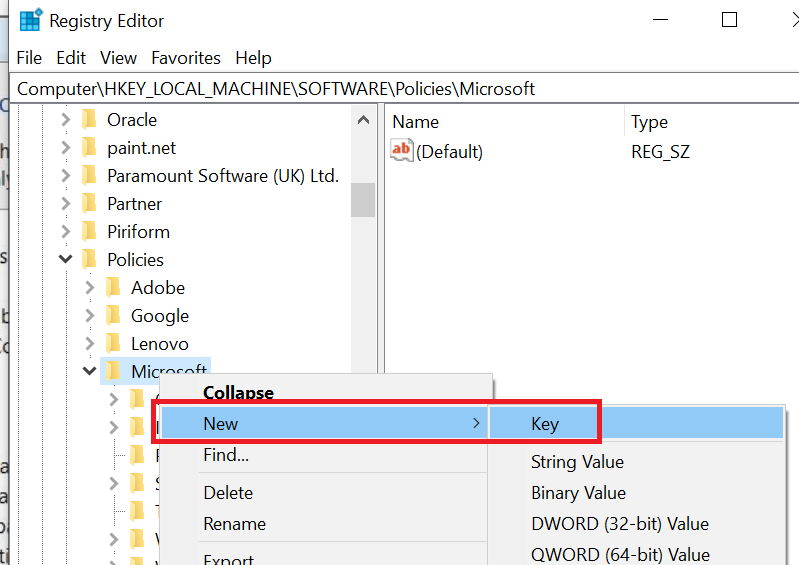
- Pojmenujte nově vytvořený klíč jako "Tablet PC" (bez uvozovek).
- Pravým tlačítkem klikněte na klávesu TabletPC a vyberte Nové> Hodnota DWORD. Pojmenujte novou hodnotu DWORD jako DisableSnippingTool.
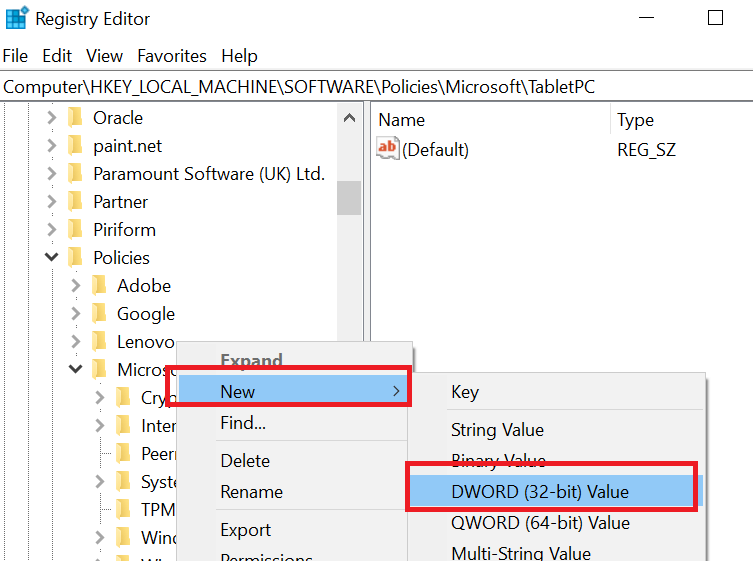
- Poklepejte na ikonu DisableSnippingTool klíč.
- V Hodnotové údaje: zadejte pole 0 a klikněte OK.
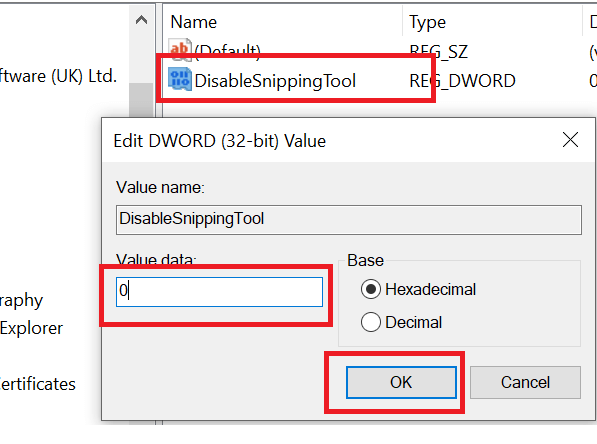
- Zavřete Editor registru a otevřete Nástroj pro vystřižení a zkontrolujte, zda stále dochází k chybě omezení softwaru.
3. Povolte nástroj pro vystřižování ve starší verzi systému Windows
- Pokud používáte starší verzi systému Windows, například Windows 7, můžete povolit funkci Nástroj pro vystřižování v části Funkce systému Windows Zapnuto nebo Vypnuto.
- lis Windows Key + R otevřete Spustit.
- Typ řízení a klikněte OK.
- V Ovládacích panelech klikněte na Programy> Programy a funkce.
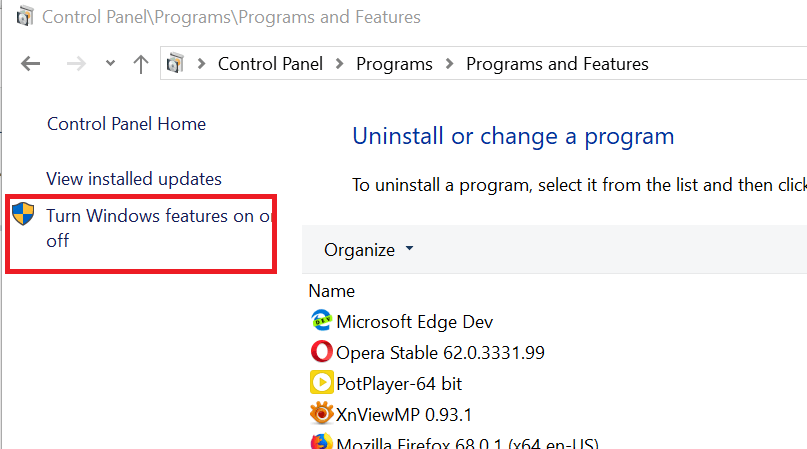
- V levém podokně klikněte na „Zapnout nebo vypnout funkce Windows" odkaz.
- V okně Funkce systému Windows přejděte dolů a zkontrolujte „Součásti doplňku Tablet PC“Možnost.
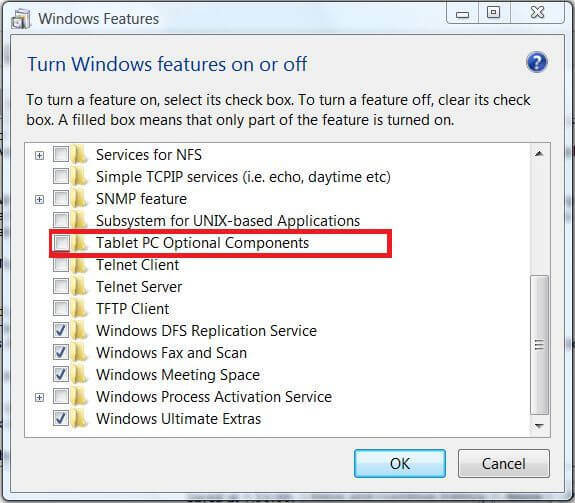
- Klepněte na OK uložit změny.
- Restartujte systém a zkontrolujte, zda je vyřešena chyba omezení softwaru Snipping Tool.
SOUVISEJÍCÍ PŘÍBĚHY, KTERÉ SE VÁM MOHOU LÍBIT:
- 5 nejlepších nástrojů pro snipování pro uživatele Windows
- Nejlepší 5 Windows 10 bezplatných nástrojů pro pořizování snímků obrazovky
- 10 nejlepších softwarových anotací obrazovky pro PC